alreader program CHIEFTEC
A program ingyenesen terjesztett, nem igényel telepítést. Töltse az archívum a program, és elkezd AlReader2 fájlt. exe, hogy rákattint. Nyitott ablak (ábra. 12.10).
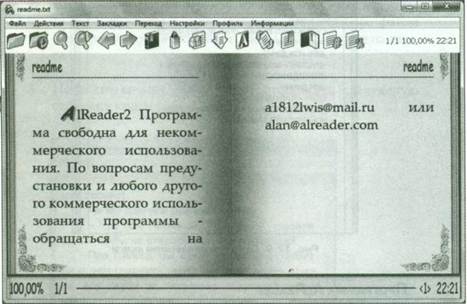
Ábra. 12.10. AIReader ablakban
Az ablak felső részén a menüsor. Ha lebeg az egérmutatót a az ablak tetején, a pop-up eszköztár, amely gyors hozzáférést biztosít a különböző műveleteket. Lássuk, mi a gombok a panel:
nyitó e-book gombra AIReader programot hoz létre egy ablakot, ahol megadhatja a mappa és a fájl letölthető könyveket a program.
gombot, amely megnyitja a legújabb felfedezés azt mutatja, hogy a legutóbb megnyitott könyvek a programban
gomb, amely megnyitja a Keresés ablak, ahol megadhatja a kívánt szöveget, és hajtsák végre azt a szöveges keresést.
gombbal egy adott keresési szöveget a mezőbe a következő említést a szöveget.
Vissza gomb elviszi vissza az előző oldalra.
Tovább gombot úgy, hogy a következő oldalon.
gomb lehetővé teszi, hogy kiemelje a könyv szövegét.
Idézet egy új ablakot nyit, amely lehetővé teszi, hogy mentse a kijelölt szöveget, mint egy idézet.
gombra profilt.
képernyő forgatás gombot.
Könyvjelzők gomb megnyit egy ablakot, ahol elvégezheti elektronikus könyvjelzőt a szövegben.
Könyvjelzők ablak, ahol kiválaszthatja a szöveg a kívánt könyvjelző, és nézze meg, hogy a könyvben.
gomb megnyitja a Transition, ahol megadhatja a kívánt oldalszámot, és az átmenet a könyvbe.
gomb megnyitja a Transition, ahol már be az oldalszám nélküli és az érdeklődés rendelkezései tankönyvekben a program ablakában, és megy a megadott helyre.
A csapat almenüben beállíthatja a betűtípus Hozzászólások betűméret, betűstílus (ábra. 12.11).

Ábra. 12.11. részparancsok „Font” menü „Műveletek”
Műveletek menü is megkétszerezi egyes gombok az eszköztáron, mint például a képernyő forgatás, előre és hátra. Team Management almenüt nyitja meg, ahol elvégezheti az átmenet a vonalakat, fejlécek és a felhasználó könyvjelzőket.
Lássuk, hogyan működik a program. Nyissa meg a fájlt egy e-book AlReader programot, és megismerkedhetnek a funkció a program.
1. Nyomja meg a C ablak kinyitásakor Fájl megnyitása (ábra. 12.12).
2. Válassza ki a mappát a fájl e-könyvet, és a Megnyitás gombra. Az ablak Fájl megnyitása zárva lesz, és a letöltött könyv jelenik meg a program ablakában (ábra. 12.13).
3. Nyomja meg a gombot a következő oldal az ablakban. A navigációs gombok segítségével böngészhet az oldalak egy könyv.
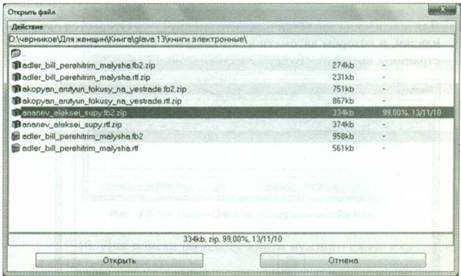
Ábra. 12.12. Nyitott ablak AIReader program fájlt
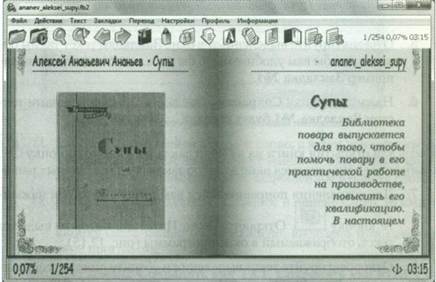
Ábra. 12.13. A könyv nyílik AIReader ablakban
4. Egy könyvjelző, nyomja meg a gombot, megnyílik Könyvjelzők, amely automatikusan egészül ki, és a kijelölt szöveget a lap tetején, amelyet szóló (ábra. 12.14).
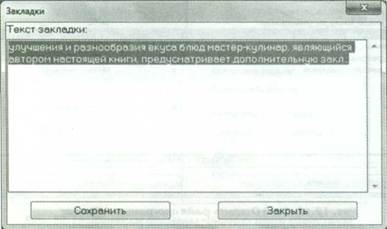
Ábra. 12.14. Ablak «Könyvjelzők» AlReader programot
5. Módosítsa a kijelölt szöveget a mezőbe oly módon Bookmarks neked könnyebb volt később találják meg, például №1 fülre.
6. Kattintson a Mentés gombra. Könyvjelző beírt szöveg Könyvjelző №1 kerül sor.
Most, hogy nyissa ki a könyvet, kattintson a kívánt fülre
és válassza a megnyíló ablakban a kívánt könyvjelzőt a korábban tett.
7. mentéséhez tetszett egy idézet a könyvből sajtó. Idézet ablak, amelyben kiválaszthatja a szöveget, amely megjelenik a program ablakában (ábra. 12,15).
8. Állítsa be a kijelölt szöveget, és távolítsa el a felesleges, így képezve idézet.
9. Kattintson a Mentés gombra. Idézet mentve.
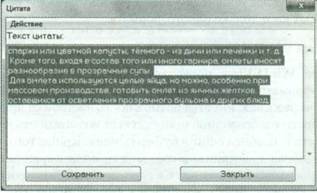
Ábra. 12.15. Ablak «idézet» AIReader programot
10. kereséséhez tankönyv a megfelelő szót vagy szóösszetétel, nyomja meg a gombot, megnyílik a Keresés ablak (ábra. 12.16).
Ábra. 12.16. Ablak «Keresés» AIReader programot
11. Írja be a Keresés mezőbe a keresett kifejezést, majd kattintson a Keresés. A szöveg a könyv megtalálható, kiemelve, és megmutatja az első kért a keresett szót a program ablakát.
12. Ahhoz, hogy megtalálja a következő sor a keresést egy szó, nyomja meg a gombot. A szót megtalálja, kiemelve, és megjelenik a program ablakát.
A Mentés másként TXT, az EKT Mentés másként, Mentés HTML a Fájl menüben végezze el a megtakarítást tankönyvek a különböző formátumok.
A következő szakaszban, tudomásul vesszük, egy másik program az olvasás elektronikus könyvek csak egy méret.
Kényelmes AlReader program célja az olvasás elektronikus könyvek és más.Kényelmes AlReader program célja az olvasás elektronikus könyvek és más.